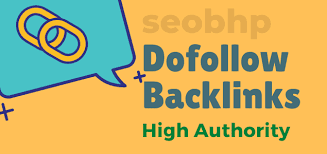অ্যান্ড্রয়েড ফোনে কীভাবে ক্রোম এক্সটেনশন ব্যবহার করবেন
হ্যালো বন্ধুরা, আপনাকে আমাদের ব্লগে আন্তরিকভাবে স্বাগত জানাই, আজ আমি আপনাকে Android ফোনে Chrome এক্সটেনশন কীভাবে ব্যবহার করতে হয় সে সম্পর্কে তথ্য দেব।
বন্ধুরা, ক্রোম এক্সটেনশন হল একটি প্রোগ্রাম যা আপনার ব্রাউজিং অভিজ্ঞতাকে মসৃণ এবং সহজ করতে অনেক সাহায্য করে৷
আপনি ডেস্কটপ এবং মোবাইল ফোন উভয় ক্ষেত্রেই Chrome এক্সটেনশন ব্যবহার করতে পারেন।
কিন্তু বেশিরভাগ মানুষই জানে না যে তারা মোবাইল ফোনেও ক্রোম এক্সটেনশন ব্যবহার করতে পারে।
হ্যাঁ, এটা সত্য যে ডেস্কটপে এক্সটেনশন ইনস্টল এবং ব্যবহার করা খুবই সহজ।
আপনি মাত্র কয়েকটি ক্লিকে ডেস্কটপে Chrome এক্সটেনশন ইনস্টল এবং ব্যবহার করতে পারেন।
আপনাকে মোবাইল ফোনে কিছু সেটিংস করতে হবে তবেই আপনি ক্রোম এক্সটেনশন ব্যবহার করতে পারবেন।
তবে আপনাকে এ নিয়ে মোটেও টেনশন নিতে হবে না কারণ এই আর্টিকেলের ভিতরে আপনি পাবেন স্টেপ বাই স্টেপ গাইড যার মাধ্যমে আপনি মোবাইল ফোনে ক্রোম এক্সটেনশনের ফিচার ব্যবহার করতে পারবেন।

আসুন বেশি সময় নষ্ট না করে আজকের পোস্ট শুরু করি।
ক্রোম এক্সটেনশন কি-
ক্রোম এক্সটেনশন হল একটি সফটওয়্যার প্রোগ্রাম যা HTML, CSS এবং JAVA প্রোগ্রাম থেকে তৈরি।
তাদের প্রধান কাজ হল ব্রাউজিং অভিজ্ঞতা মসৃণ করা। এটি আপনাকে উন্নত ব্রাউজিং বৈশিষ্ট্য ব্যবহার করতে সহায়তা করে।
বন্ধুরা, ক্রোম এক্সটেনশন ব্যবহার করার জন্য, আপনাকে প্রথমে আপনার কম্পিউটার বা ল্যাপটপে ব্রাউজারের ভিতরে এটি ইনস্টল করতে হবে।
আপনি Google ওয়েব স্টোরের মাধ্যমে এগুলি ইনস্টল করতে পারেন।
আপনি Google ওয়েব স্টোরে লক্ষাধিক এক্সটেনশন পাবেন যা আপনি ইনস্টল করতে পারেন।
আপনি ইনস্টল করার পরে তাদের ব্যবহার করতে পারেন.
অ্যান্ড্রয়েডে কীভাবে ক্রোম এক্সটেনশন ইনস্টল করবেন -
বন্ধুরা, অ্যান্ড্রয়েডে ক্রোম এক্সটেনশন ব্যবহার করার জন্য, প্রথমে আপনাকে আপনার মোবাইল ফোনে গুগল প্লেস্টোর খুলতে হবে।
1) আপনাকে প্লেস্টোরে ইয়ানডেক্স ব্রাউজার টাইপ করতে হবে, এই ব্রাউজারটি আপনার সামনে উপস্থিত হওয়ার সাথে সাথে আপনাকে এটি ইনস্টল করতে হবে।
2) ব্রাউজার ইনস্টল করার পরে, আপনাকে এর হোমপেজে যেতে হবে এবং ক্রোম ওয়েব স্টোরে অনুসন্ধান করতে হবে।
3) এখন আপনার সামনে Chrome Web Store-এর অফিসিয়াল ওয়েবসাইটটি উপস্থিত হবে, আপনাকে এটি খুলতে হবে।
4) এখন আপনাকে আপনার ব্রাউজারটিকে ডেস্কটপ মোডে করতে হবে যাতে আপনি এটি সহজেই ব্যবহার করতে পারেন।
5) আপনার ক্রোম ওয়েব স্টোর পেজ খুললেই এখানে আপনার সামনে অনেক এক্সটেনশন চলে আসবে।
6) আপনি যে একটি এক্সটেনশন ব্যবহার করতে চান তাতে ক্লিক করতে হবে।
7) এখন আপনার সামনে একটি নতুন পেজ আসবে, এখানে আপনি Add To Chrome এর অপশন দেখতে পাবেন।
8) এখন আপনাকে Add এ ক্লিক করতে হবে, আপনার এক্সটেনশন ইন্সটল হতে শুরু করবে।
এক্সটেনশন ইনস্টল করার পরে এটি কীভাবে ব্যবহার করবেন -
বন্ধুরা, আপনার এক্সটেনশন ইন্সটল হওয়ার সাথে সাথে এটি ব্যবহার করার জন্য প্রথমে আপনাকে নিচের দিকে 3টি ডট অপশনে ক্লিক করতে হবে।
এখানে আপনি এক্সটেনশনের অপশন দেখতে পাবেন, সেটিতে ক্লিক করতে হবে।
এখন আপনার সামনে একটি নতুন পেজ আসবে, এখানে আপনি Installed Extension দেখতে পাবেন।
আপনাকে এই এক্সটেনশনটিতে ক্লিক করতে হবে এবং আপনার এক্সটেনশনটি এখানে সক্রিয় হবে।
এটি সক্রিয় হওয়ার সাথে সাথে আপনি এটি আপনার ব্রাউজারে ব্যবহার করতে পারেন।
কীভাবে অ্যান্ড্রয়েডে গ্রামারলি এক্সটেনশন ইনস্টল করবেন -
বন্ধুরা, অ্যান্ড্রয়েড ফোন ব্যাকরণগত এক্সটেনশন ব্যবহার করতে, আপনাকে প্রথমে ইয়ানডেক্স অ্যাপটি ইনস্টল করতে হবে।
এখন আপনাকে ইয়ানডেক্স ক্রোম ওয়েব স্টোরে অনুসন্ধানে টাইপ করতে হবে। আপনার সামনে প্রধান ওয়েবসাইট উপস্থিত হবে।
আপনাকে এই ওয়েবসাইট খুলতে হবে। ওপেন করার পর বাম পাশে সার্চ অপশন দেখতে পাবেন।
সার্চ এ গ্রামারলি লিখে সার্চ করতে হবে। Grammarly এর এক্সটেনশন আপনার সামনে হাজির হবে।
এখানে আপনি Add To Chrome এর অপশন দেখতে পাবেন। এটিতে ক্লিক করে আপনাকে ইনস্টল করতে হবে।
ইন্সটল করার পর আপনাকে এটি সক্রিয় করতে হবে। আপনি এটি সক্রিয় করার সাথে সাথে আপনি এটি আপনার ফোনে ব্যবহার করতে পারবেন।
অ্যান্ড্রয়েডে ক্রোম এক্সটেনশন কীভাবে ব্যবহার করবেন-
বন্ধুরা, ইয়ানডেক্সে এক্সটেনশনটি ইনস্টল এবং সক্রিয় করার পরে, আপনি এটি স্বয়ংক্রিয়ভাবে ব্যবহার করতে পারেন।
লাইক – ধরুন আপনি গ্রামারলি এক্সটেনশন ইন্সটল এবং অ্যাক্টিভেট করেছেন।
এখন এটি ব্যবহার করার জন্য, আপনাকে ব্রাউজারে অনুবাদ খুলতে হবে এবং কিছু পাঠ্য লিখতে হবে।
গ্রামারলি স্বয়ংক্রিয়ভাবে আপনার লেখার কোনো ভুল হাইলাইট করবে।
এই ভুলগুলি ঠিক করার জন্য, আপনাকে বিকল্পগুলিও দেওয়া হবে, যেটিতে ক্লিক করে আপনি আপনার ভুল সংশোধন করতে পারেন।
অ্যান্ড্রয়েডে ক্রোম এক্সটেনশন কীভাবে মুছবেন-
বন্ধুরা, আপনি যদি আপনার ফোনের এক্সটেনশন মুছতে চান, তাহলে সেক্ষেত্রে আপনাকে ইয়ানডেক্স খুলতে হবে।
হোমপেজে, আপনি নীচে 3 টি ডটের বিকল্প দেখতে পাবেন, আপনাকে এটিতে ক্লিক করতে হবে।
এখন আপনার সামনে একটি নতুন পেজ আসবে, এখানে আপনি অনেক অপশন দেখতে পাবেন।
এখানে আপনাকে Extension অপশনে ক্লিক করতে হবে। এটিতে ক্লিক করার সাথে সাথে আপনার সামনে একটি নতুন পেজ আসবে।
এখানে আপনি More Extension এর অপশন দেখতে পাবেন, আপনাকে সেটিতে ক্লিক করতে হবে।
এখন আপনার সমস্ত ইনস্টল করা এক্সটেনশন আপনার সামনে উপস্থিত হবে। এখন আপনি মুছে ফেলতে চান যে কোনো এক্সটেনশন নির্বাচন করতে হবে।
যেমন আমরা গ্রামারলি মুছে ফেলতে চাই। Grammarly এর নিচে আপনি Detail অপশন দেখতে পাবেন।
আপনাকে এটিতে ক্লিক করতে হবে, এখন আপনি এখানে ডিলিট অপশন দেখতে পাবেন।
ডিলিট এ ক্লিক করতে হবে। এখন আপনার সামনে Confirm Delete অপশন আসবে।
আপনাকে এটিতে ক্লিক করে এক্সটেনশনটি মুছতে হবে।
ক্রোম এক্সটেনশনের সুবিধা-
1) এটি আপনার ব্রাউজিং অভিজ্ঞতা মসৃণ করতে সাহায্য করে।
2) এর মাধ্যমে আপনি অ্যাডভান্স অ্যাপটি না খুলেই ব্যবহার করতে পারবেন।
3) ক্রোম এক্সটেনশন আপনার কাজ সহজ করতে সাহায্য করে.
4) এটি বিজ্ঞাপন মুক্ত যাতে এটি ব্যবহার করতে আপনার কোন সমস্যা না হয়।
5) ডেটা এটির ভিতরে এনক্রিপ্টেড থাকে, যার কারণে আপনার ডেটা সুরক্ষিত থাকে।
গুগল ক্রোম এক্সটেনশন সম্পর্কিত প্রশ্ন এবং উত্তর -
প্রশ্ন 1) কম্পিউটারে ক্রোম এক্সটেনশন কিভাবে ইনস্টল করবেন?
উত্তর - কম্পিউটারে এক্সটেনশনটি ইনস্টল করতে, আপনাকে ক্রোম ওয়েব স্টোর খুলতে হবে, এর পরে আপনাকে যে কোনও এক্সটেনশন যোগ করতে হবে যা আপনি ক্রোমে ইনস্টল করতে চান।
প্রশ্ন 2) ক্রোমের প্রতিষ্ঠাতার নাম কি?
উত্তর - ল্যারি পেজ এবং সের্গেই ব্রিন একসাথে ক্রোম তৈরি করেছিলেন।
প্রশ্ন 3) গুগল ক্রোম কখন তৈরি হয়েছিল?
উত্তর - গুগল ক্রোম 2 সেপ্টেম্বর 2008 সালে তৈরি করা হয়েছিল।
প্রশ্ন 4) আমরা কি মোবাইলে Vidiq এক্সটেনশন ব্যবহার করতে পারি?
উত্তর – হ্যাঁ, আপনি উপরে উল্লিখিত পদক্ষেপগুলি অনুসরণ করে আপনার ফোনে vidiq এক্সটেনশন ইনস্টল করতে পারেন।
উপসংহার
বন্ধুরা, আমি আশা করি আজকের আর্টিকেলটি আপনাদের ভালো লেগেছে কিভাবে অ্যান্ড্রয়েড ফোনে ক্রোম এক্সটেনশন ব্যবহার করতে হয় ।
আজ আমরা ইন্টারনেট সম্পর্কে একটি নতুন জ্ঞান পাওয়ার চেষ্টা করেছি যার মাধ্যমে আপনি আপনার ব্রাউজার অভিজ্ঞতা উন্নত করতে সক্ষম হবেন।
ক্রোম এক্সটেনশন আপনার অনেক কাজ যেমন কীওয়ার্ড টুল ব্যবহার করা, AI টুল ব্যবহার করা বা অনেক অ্যাপ ব্যবহার করা সহজ করে তোলে।
যার মাধ্যমে ইন্টারনেটে আপনার কাজ করা খুব সহজ এবং আরামদায়ক হয়ে ওঠে।
আশা করি আজকের পোস্টটি আপনাদের অনেক ভালো লেগেছে।